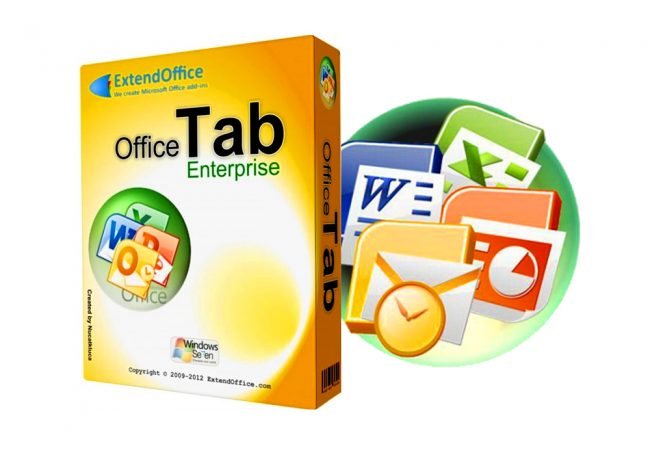Если вы столкнулись с тем, что вкладка Office исчезла или исчезла в приложениях Office в некоторых редких случаях, вы всегда можете попытаться вернуть ее, используя следующие методы.
Примечание. Прежде чем продолжить, убедитесь, что у вас установлена последняя версия вкладки Office. Вы можете скачать последнюю версию с здесь.
1. Использование центра вкладок Office
Перейдите в Центр вкладок Office, вы можете включить или отключить определенную функцию вкладки. Вы можете получить доступ к Центру вкладок Office, дважды щелкнув значок Центр вкладок Office значок на вашем компьютерном столе. Вы также можете получить доступ, нажав Start > Все программы > Office Tab > Центр вкладок Office. Чтобы убедиться, что Включить вкладки для Word, Excel, PowerPoint, проверено. Нажмите «OK» закрывать Центр вкладок Office. Если проблема все еще существует, перейдите к следующему шагу.
2. Использование диспетчера надстроек Microsoft Office (для Office 2007/2010/2013).
В этом случае я собираюсь использовать Microsoft Word 2010 для устранения неполадок. Если в Word нет вкладки, вы должны выбрать доступ к Диспетчер надстроек Word чтобы включить его вручную. Для Office 2010 щелкните Файл > Опции > Надстройки. Для Office 2007 щелкните Значок офиса > параметры Word > Надстройки.
2.1 Чтобы включить надстройки, выберите тип надстроек в нижней части скриншота выше (Надстройки Office Tab относятся к COM-надстройки напишите), а затем щелкнув Идти…
Примечание: Если вы используете Microsoft Office 2007, убедитесь, что оба Вкладки для Word (32-бит) и Помощник вкладки Office включены.
Почему вкладка Office иногда отключается? Это связано с тем, что есть некоторые другие надстройки Office, которые несовместимы с вкладкой Office в вашем приложении Office. В этом случае вам следует попытаться отключить некоторые другие надстройки Office, которые вам не нужны, и просто оставить вкладку Office включенной.
Комментарии (3)
Оценок пока нет. Оцените первым!
Содержание
- — Как полностью удалить Office Tab?
- — Как работает офис таб?
- — Как перезапустить Office Tab?
- — Что такое Tabs for Word?
- — Как в ворде сделать несколько вкладок?
- — Как сделать чтобы документы Word 2010 открывались вкладками?
- — Как сделать чтобы ворд открывался в одном окне?
Чтобы отключить или удалить надстройку, сделайте следующее:
- На вкладке Файл выберите пункт Параметры, а затем — Надстройки.
- В нижней части окна рядом с полем Управление нажмите кнопку Перейти.
- В диалоговом окне выберите надстройки, которые вы хотите отключить или удалить.
Как работает офис таб?
Office Tab (офис таб) – это программа, которая создает возможность работы с некоторыми документами отдельно, делая из них «вкладки». Такой способ позволяет быстрее ориентироваться на панели и в списке, при это пользователь экономит несколько дорогих секунд. Настройка таких вкладок совершается достаточно быстро.
Как перезапустить Office Tab?
Чтобы перезапустить Office, просто зайдите из приложений Office, таких как Word или Outlook, и снова запустите их. Примечание: Если у вас несколько запущенных приложений Office, вам потребуется перезапустить все запущенные приложения Office, чтобы изменения параметров конфиденциальности вступили в силу.
Что такое Tabs for Word?
Интегрировав Office Tabs в программное обеспечение пакета Microsoft Office, вы сможете открывать одновременно несколько документов в различных вкладках. Эта маленькая функция позволяет с большей легкостью и удобством переключаться между документами, поскольку вам не придется использовать для этого панель задач Windows.
Как в ворде сделать несколько вкладок?
Чтобы просматривать сразу несколько документов Word, откройте их и перейдите на вкладку Вид (View). Для примера мы открыли два документа. В разделе Окно (Window) нажмите Рядом (View Side by Side). Два окна с открытыми документами поменяют размер и расположатся рядом друг с другом.
Как сделать чтобы документы Word 2010 открывались вкладками?
> Надо открыть документ Word 10, затем Файл > Параметры > Дополнительно > Экран и поставить галочку в окошке «Показывать все окна на панели задач».
Как сделать чтобы ворд открывался в одном окне?
К сожалению, в новом редакторе все документы открываются в одном окне, как вкладки в Firefox. Это сделать очень легко с помощью настроек редактора. Откройте окно Параметры Word, перейдите на вкладку Дополнительно, в группе параметров Экран установите флажок на опции Показывать все окна на панели задач.
Интересные материалы:
Как посмотреть старые беседы в ВК?
Как посмотреть старые комментарии ВК друга?
Как посмотреть статистику продаж на Авито?
Как посмотреть свой id в Рокет лиге?
Как посмотреть свои лайки в инстаграме 2019?
Как посмотреть свои завершенные объявления на Авито?
Как посмотреть то что ты Лайкал в Фейсбуке?
Как посмотреть товар в Ситилинке?
Как посмотреть в GetContact как ты записан?
Как посмотреть в инстаграме то что я Лайкнула?
На чтение 2 мин. Просмотров 520 Опубликовано 28.05.2021
Если вы столкнулись с тем, что вкладка Office исчезла или исчезла в приложениях Office при некоторых редких обстоятельствах, вы всегда можете попытаться вернуть ее, используя следующие методы.
Примечание. Прежде чем что-либо предпринять, убедитесь, что вы установили последнюю версию вкладки Office. Вы можете скачать последнюю версию отсюда.
- Обзор
- Загрузить
- Купить
- Руководства
- Поддержка форума
- Что нового
Содержание
- 1. Используя Центр вкладок Office
- 2. Использование диспетчера надстроек Microsoft Office (для Office 2007/2010/2013)
- Использование вкладок в приложениях Microsoft Office, таких как Firefox, Chrome и IE 10!
1. Используя Центр вкладок Office
Перейдите в Центр вкладок Office, вы можете включить или отключить определенную функцию вкладок. Вы можете получить доступ к Центру вкладок Office, дважды щелкнув значок Центр вкладок Office на рабочем столе компьютера. Вы также можете получить доступ, нажав Start > Все программы > Вкладка Office > Центр вкладок Office . Убедитесь, что установлен флажок Включить вкладки для Word, Excel, PowerPoint . Нажмите « OK », чтобы закрыть Центр вкладок Office . Если проблема не устранена, перейдите к следующему шагу.

2. Использование диспетчера надстроек Microsoft Office (для Office 2007/2010/2013)
В этом случае я собираюсь использовать Microsoft Word 2010 для устранения неполадок. Если в Word нет вкладки, вам следует выбрать доступ к Диспетчеру надстроек Word , чтобы включить его вручную. В Office 2010 нажмите Файл > Options > . Надстройки . Для Office 2007 щелкните значок Office > Параметры Word > Надстройки .

Чтобы включить надстройки, выберите тип надстроек в нижней части приведенного выше снимка экрана ( Надстройки вкладки Office принадлежит к типу COM-надстройки ), а затем нажав

Примечание. Если вы используете Microsoft Office 2007, убедитесь, что включены и вкладки для Word (32-бит) , и Office Tab Helper .
Почему вкладка Office иногда отключается? Это потому, что есть некоторые другие надстройки Office, которые несовместимы с вкладкой Office в вашем приложении Office. В этом случае вам следует попробовать отключить некоторые другие надстройки Office, которые вам не нужны, и просто оставить вкладку Office включенной..
Использование вкладок в приложениях Microsoft Office, таких как Firefox, Chrome и IE 10!

Бесплатная пробная версия через 30 дней | Купить сейчас
Здравствуйте, дорогие друзья. Давненько ничего не писали, всё-таки лето – время отдыха и время наслаждаться лучами солнца, морским или горным воздухом, ранними рассветами и поздними закатами. Но оставим лирику. Сегодня хотим презентовать Вам короткую статью, посвящённую решению небольшой, но достаточно неприятной проблемы. Наши подписчики несколько раз задавали вопросы о достаточно странном поведении Excel, которое создаёт некоторые неудобства в навигации во время переключения между файлами. Дело в том, что в некоторых сборках MS Office, файлы открываются не в отдельных окнах, а в отдельных вкладках внутри программы MS Excel. Выглядит это так: 
Теперь решение. Видимо, в Microsoft сидят очень заботливые разработчики, поэтому для создания этой проблемы они создали целую отдельную программу-утилиту, которая позволяет открывать документы во вкладках родительской программы. Да, как вы уже поняли, это есть не только в Excel, но и в Word. Кликаем правой кнопкой мышки на вкладку с названием файла и в открывшемся контекстном меню видим пункт «Настройка Tabs for Excel» — это именно та программка, которая создаёт эти проблемы. 



Что такое Office Tab – и как ею пользоваться, — довольно часто задаваемый вопрос пользователей Microsoft Windows.
Office Tab (офис таб) – это программа, которая создает возможность работы с некоторыми документами отдельно, делая из них «вкладки».
Такой способ позволяет быстрее ориентироваться на панели и в списке, при это пользователь экономит несколько дорогих секунд. Настройка таких вкладок совершается достаточно быстро.
Пользователь должен будет найти последнюю версию платформы и выбрать нужный вариант Office Tab, он бывает бесплатным и платным.
1. Особенности и версии Office Tab
Такая утилита появилась впервые в 2008 году компанией из Китая «Extend Office». С возникновением такой платформый пакеты офисных программ от ворда до висио, теперь могут быть открыты в одном окне переключаясь вкладками.
Совет: лучше всего со своей работой справляется официальное приложение скачанное именно с сайта-разработчика. Пиратские версии Office Tab могут содержать в себе вирусы и прочее.
Office tab бывает трек версий:
1. Бесплатная, то есть «Free Edition», эту версию не нужно покупать, при том, она почти не ограничивает функционал;
2. Платная версия office tab стоит $25;
3. Улучшенная платная версия office tab стоит $35;
Бесплатная версия Office Tab ограничена возможностью:
— одновременного сохранения, открытия и закрытия документов, изменения названия файлов и прочее;
— доступа только к Excel, Word, Power Point;
— некоторые проблемы с Power Point x64 версии.
Активацию требует платная версия Office Tab, которая расширит возможности и функциональность.
Enterprise Edition – довольно широко позволяет выбирать стили, а также совместим с Офисом, даже с таким как MS Office 2016.
2. Особенности в использовании Office Tab
Софт обладает массой преимуществ, за что она и полюбилась пользователям.
— Простота – это первая, и основная особенностью. С помощью простой работы с платформой, можно одним лишь кликом открыть требуемый документ.
— Контекстное меню – весьма функционально. Войти в него можно при помощи ПКМ на открытую вкладку, либо на панель вкладок. Помимо этого возможно дублировать небольшую часть команд из Office, при этом упрощая доступ к этим командам;
— Сохранение файлов одним кликом. Время на сохранение каждого отдельного файла можно не тратить, ведь теперь это будет происходить одним кликом по всем файлам, вам нужно будет нажать «Сохранить всё». Также для закрытия всех файлов можно нажать на кнопку «Закрыть всё». Эти функции доступны и в обычной (бесплатной) версии.
— Простота и удобство пользования целой группой документов.
— В панели вкладок отображается полное название открытого файла, а не его часть.
— Документы упрощенно могут быть переименованы, но только в платной версии программы. Вместо пункта «Сохранить как», пользователь может перейти в специальное меню и выбрать своему документу названием. Документ будет сохранен поверх существующего. Чтобы оставить оригинал нетронутым, то придется воспользоваться стандартным методом сохранения через кнопку «сохранить как…».
Если затонуть другие преимущества, то это несомненно малая затрата ресурсов на работу программы.
Можно использовать сам Office, а можно Office Tab, при этом уменьшая затраты памяти ПК и других ресурсов на использование программы.
Еще одна особенность – это перемещение вкладок с помощью простого перетаскивания, а также простая навигация между ними используя клавишу Alt в сочетании с номером вкладки. Использует платформа очень много языков, что также радует.
Среди недостатков Office Tab – это уменьшение видимого пространства для работы с документами за счет вкладок. Но и это может быть откорректировано по желанию пользователя.
3. Windows и Office вкладки
Установка вкладок с помощью офис таба не такой уж трудоемкий процесс. Пользователю понадобится несколько секунд для настройки.
1. Качаем Офис таб. Весит он до 20 мб.
2. Устанавливаем его и выбираем программы, которые нужно будет открывать в несколько вкладок сразу;
3. Открыть нужное приложение и посмотреть работает ли платформа;
4. Настроить все параметры: ширину, цвет и прочее.
Платформа дает следующие возможности пользователю:
— Изменять положение, размер и цвет панелей;
— Настраивать закрытие вкладок;
— Задавать специальные комбинации для быстрого доступна к одной из функций платформы.
Во вкладке «Стиль и цвет» настраиваются эти параметры. Стиль может быть выбран из стандартного набора стиле, либо добавить панели, активные вкладки, шрифты и прочее.
В специальном контекстном меню могут быть выполнены следующие действия:
— сохранение и работа с документом;
— изменение названия документа;
— блокировка одной из вкладок;
— меню.
Настройки будут сохраняться после закрытия всех активных приложений MC Office. Открыв их по новой, снова можно менять цвет, размер, положение и прочее.
Добавлять другие вкладки, не MS Office, можно, но не этой платформой. Для этого придется обратиться к другой утилите – QTTabBar.
4. Совместимость программы
Office Tab может работать со всеми существующими офисными пакетами от майкрософт.
При том, в каждом из них есть поддержка русского языка, а также выбора варианта использования программы платно или бесплатно.
Работа с другими офисными пакетами типа LibreOffice, Open Office не поддерживаются.
5. Удаление Office Tab
Если произошло так, что офис таб не нужен и его нужно удалить, достаточно сделать ряд стандартных действий:
— войти в «ПУ», далее «Удаление программ», либо «Программы и компоненты»;
— в этом окошке найдите Office tab и выполните удаление.
Офис таб удалит вместе с собой е вкладки из приложений.